|
В процессе актуализации Обновлено: 30 августа, 2021
|
|
|||||

|
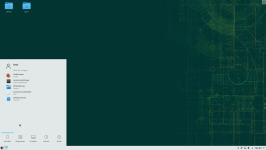 |
Итак, приступим
1. Введение2. Переход на GNU/Linux
3. Как получить openSUSE
4. Установка
Основы
5. Рабочая среда KDE Plasma6. ПО общего назначения
7. Безопасность и суперпользователь
8. Терминал
9. Админ. настройки (YaST)
10. Установка ПО
11. Репозитории ПО
Настройка
12. Взаимодействие с MS Windows13. Мультимедийные кодеки
14. Графические драйверы
15. Wifi
Приложение
A. Помощь и документацияB. Игры
C. Технические подробности
D. Предыстория и история
E. Вовлечение
GNU Free Documentation License
7. Безопасность и суперпользователь
openSUSE и GNU/Linux в целом очень безопасная операционная система, но при использовании любого компьютера в Интернете всегда следует быть осторожным.7.1. Суперпользователь (root)
Одна из причин, по которой GNU/Linux — очень надёжная система, состоит в том, что вы обычно не работаете с правами администратора. Только суперпользователь (он же рут, root) имеет полные права администратора.При установке пакетов или выполнении других административных задач за пределами домашней директории /home/ будет запрашиваться пароль суперпользователя. Если во время установки не была снята соответствующая отметка, суперпользователь имеет тот же пароль, что и вы как обычный пользователь.
 |
Работайте в режиме суперпользователя только при необходимости. |
7.1.1. Файловый менеджер в режиме суперпользователя
Для работы в графической среде с системными файлами, требующими прав суперпользователя, можно запустить диспетчер файлов Dolphin от имени суперпользователя.
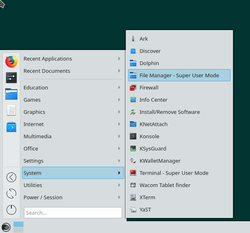
7.1.2. Работа в режиме суперпользователя в терминале
Следующая команда используется для переключения в режим суперпользователя в терминале:
su -
 |
При вводе пароля на экране ничего не появится. Так и задумано. |
Чтобы прекратить работу в режиме суперпользователя, введите следующую команду:
exit
Для выполнения единичной команды от имени суперпользователя введите:
su -c "[команда]"
Подробнее о работе в терминале см. в следующей главе.
7.2. Обновления безопасности
При наличии новых обновлений появится уведомление от апплета обновлений в системной области.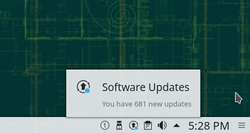
7.2.1. Установка обновлений в терминале
Чтобы установить только официальные исправления безопасности и исправления ошибок, выполните:
zypper patch
Чтобы установить официальные исправления, а также обновления из сторонних репозиториев, выполните:
zypper update
7.3. Брандмауэр
При установке openSUSE устанавливается также брандмауэр ('firewalld'). По умолчанию он разрешает весь исходящий трафик и блокирует весь входящий трафик, поэтому нужно будет только изменить конфигурацию, если захотите запускать сетевые серверы. Брандмауэр настраивается в YaST, о YaST см. следующую главу.7.4. Вирусы и шпионские программы
Нет необходимости в антивирусном или антишпионском сканировании системы. Для GNU/Linux по сути нет вредоносных программ, распространяющихся через Интернет и заражающих обычные пользовательские настольные системы. Просто никогда не устанавливайте и не запускайте программы или сценарии из ненадёжных источников, и будете в безопасности.Предложения и замечания по данному руководству принимаются ТУТ

